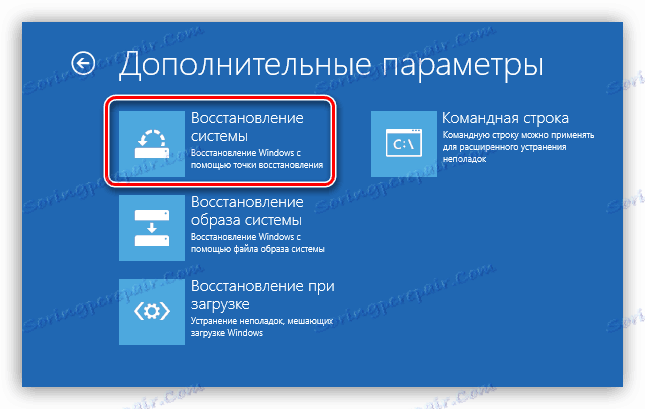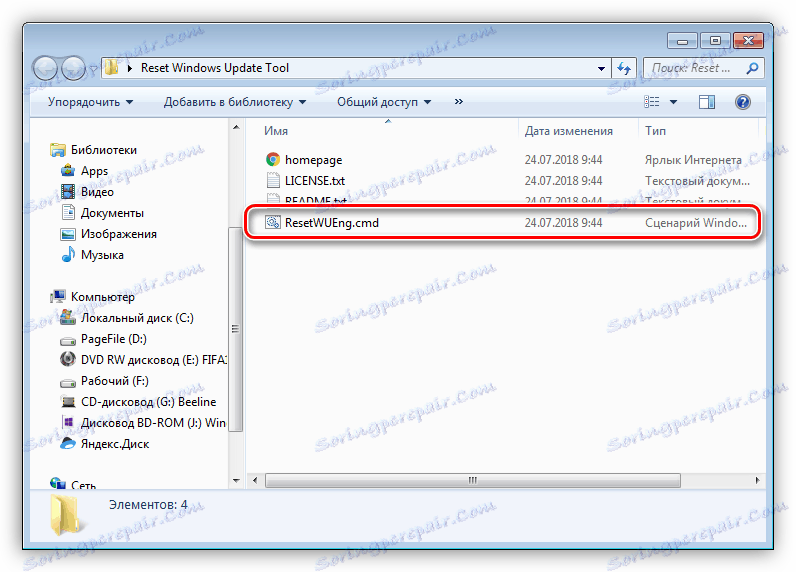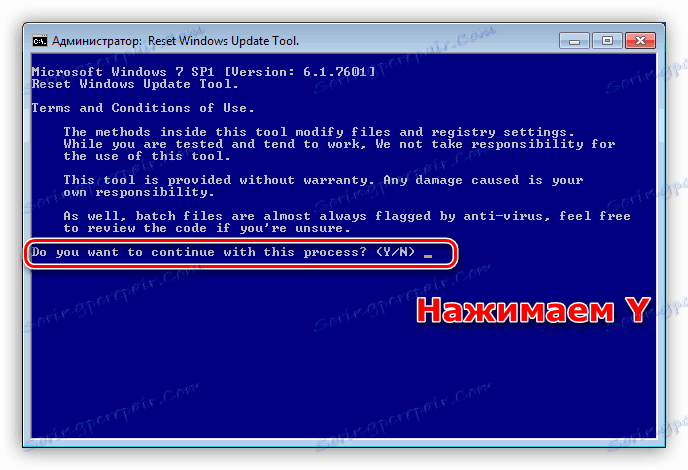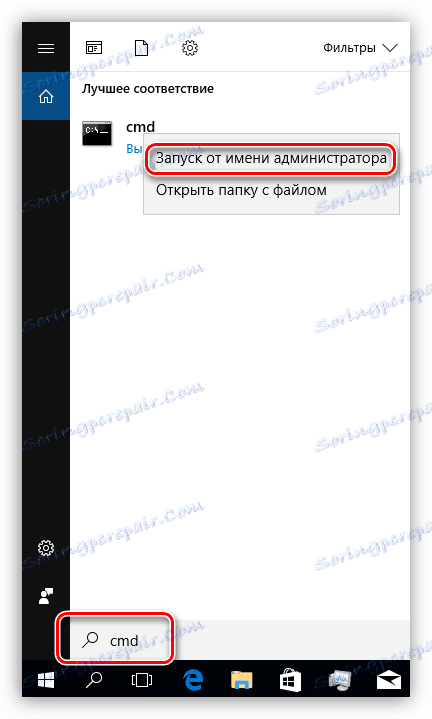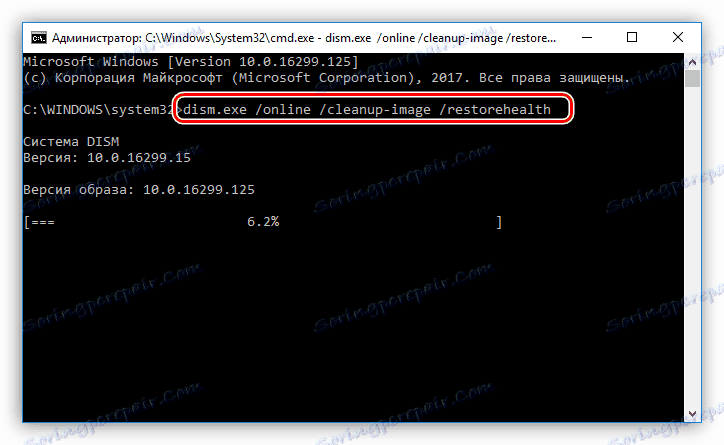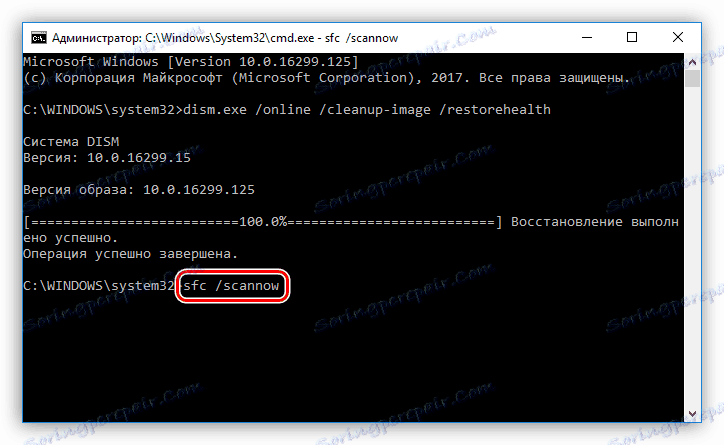Решавање проблема са бесконачном инсталацијом Виндовс исправки
Грешке везане за исправке оперативног система могу изазвати много проблема. Најчешће се види бесконачно подешавање или инсталација следеће исправке приликом покретања Виндовса. У овом чланку ћемо причати о томе како се решити овог проблема на различите начине.
Садржај
Решавање проблема са Виндовс Упдате-ом
Постоји много разлога који изазивају проблеме са ажурирањем система. Главни проблеми су неисправности сервиса надлежних за ажурирање, пријављивање корупције приликом преузимања, грешке инсталације узроковане различитим факторима - вирусом или антивирусом или нетачним корисничким акцијама. Пошто не можемо прецизно утврдити узрок, решења проблема треба да буду универзална, односно да буду усмерена на уклањање свих узрока одједном. Затим разматрамо две опције.
Припрема
Прво морате вратити Виндовс у стање у којем је био пре покушаја инсталирања ажурирања. Ово је због чињенице да није могуће покренути систем и извршити било какве радње у њему.
- Поново покрените рачунар на "Сафе Моде" .
Прочитајте више: Како ући у безбедни режим Виндовс 10 , Виндовс 8 , Виндовс 7 , Виндовс кп
- Позовите услужни програм за опоравак из линије "Рун" ( Вин + Р ). Следећа наредба ће нам помоћи:
rstrui.exe![Покретање програма за опоравак из Рун менија у оперативном систему Виндовс 7]()
За Виндовс КСП неопходно је прописати пуну путању.
C:WINDOWSsystem32Restorerstrui.exe - Кликните на "Даље" .
![Главни прозор опоравка у оперативном систему Виндовс 7]()
Изаберите тачку и поново кликните "Нект" .
![Избор тачке за враћање система у систем Виндовс 7]()
Након што кликнете на дугме "Заврши ", услужни програм ће започети процес опоравка и поново покреће рачунар.
![Покретање система у оперативном систему Виндовс 7]()
Више детаља: Виндовс опоравак опција
Ако не можете да уђете у безбедан режим, мораћете да користите комплет за дистрибуцију инсталације снимљен на диску или УСБ флеш диск. Са овог медија морате покренути рачунар.
Више детаља: Како поставити преузимање са фласх дискова
Након фазе избора језика, кликните на везу која покреће алат за опоравак.
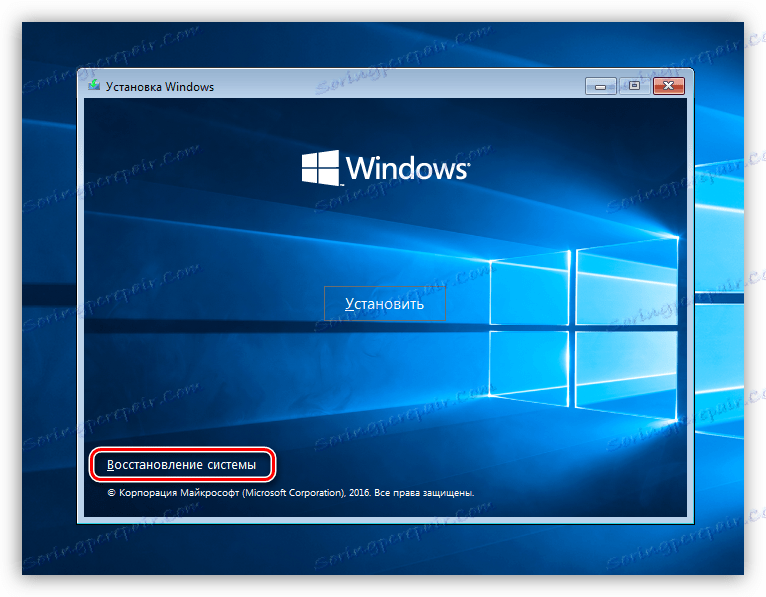
У различитим издањима оперативног система Виндовс, редослед додатних поступака ће бити другачији.
Виндовс 10 и 8
- Отворите блок "Диагностика" . У првих десет, ово дугме се назива "Решавање проблема" .
![Покретање дијагностике приликом покретања Виндовса 8]()
- У следећем прозору идите на "Адванцед Оптионс" .
![Пређите на напредне опције опоравка приликом покретања Виндовс 8]()
Овај средњи корак у оперативном систему Виндовс 10 је одсутан, дакле, ако је постављено "десет", онда одмах пређите на следећу ставку.
- Кликните на дугме "Обновити систем" .
![Прелазак на системски повратак користећи тачку враћања приликом покретања Виндовс 8]()
- Изаберите циљани оперативни систем.
![Изаберите циљани оперативни систем за враћање приликом покретања Виндовса 8]()
- Отвориће се прозор за услужни програм за опоравак.
![Виндовс 8 Стартуп Рецовери Тоол]()
Виндовс 7
- У прозору параметара кликните на "Нект".
![Прелазак на избор опције опоравка приликом покретања оперативног система Виндовс 7]()
- Изаберите одговарајућу ставку на листи.
![Прелазак на системски повратак са тачке враћања приликом покретања оперативног система Виндовс 7]()
- Даље радње се врше у истом сценарију као иу случају "Сафе Моде" .
![Главни прозор за опоравак приликом покретања оперативног система Виндовс 7]()
Виндовс кп
С КСП, ситуација је мало компликованија. Обнова се врши брисањем старих системских датотека и копирањем нових на диск. Корисничка документа ће остати на месту.
Више детаља: Начини за враћање оперативног система Виндовс КСП

Већ у овој фази, проблем се може решити, али се не опуштајте преурањено. Још нисмо инсталирали исправке, а овај процес ће највероватније изазвати поновну појаву проблема.
Метод 1: Ресетовање скрипте
Овај алат вам омогућава да ресетујете поставке "Центра за ажурирање" и елиминишете поремећаје у службама одговорним за услуге ажурирања.
Ова опција је универзална за све верзије Виндовса, почевши од КСП-а.
- Распакујте архиву са скриптом и покрените датотеку РесетВУЕнг.цмд .
![Покрените скрипту да бисте ресетовали поставке центра за ажурирање у оперативном систему Виндовс 7]()
- Притисните "И" (без наводника) на тастатури када је укључен изглед енглеског.
![Потврђивање покретања скрипте да бисте ресетовали поставке ажурирања у оперативном систему Виндовс 7]()
- Унесите "2" (без наводника) и притисните ЕНТЕР .
![Избор операције ресетовања подешавања ажурирања система у оперативном систему Виндовс 7]()
- Чекамо да скрипта заврши, а затим поново покрените рачунар.
![Процес ресетовања подешавања ажурирања помоћу скрипте у оперативном систему Виндовс 7]()
Метод 2: Помоћни програми ДИСМ и СФЦ
ДИСМ је конзола (за команду "Цомманд Лине" ) намењена за рад са Виндовс сликама. Са њим можете вратити перформансе компоненти одговорних за ажурирање система. СФЦ, заузврат, омогућава вам да идентификујете и вратите оштећене системске датотеке.
Овај метод ће помоћи у решавању проблема на Виндовс 8 и 10 системима.
- За рад, потребна нам је "командна линија" која ради као администратор. У системској претрази унесите
cmdКликом на ПКМ кликните на пронађену апликацију и одаберите одговарајућу ставку.
![Покретање командног позива са администраторским правима у оперативном систему Виндовс 10]()
- Затим унесите следећу линију:
dism.exe /online /cleanup-image /restorehealthПритисните ЕНТЕР и сачекајте завршетак процеса.
![Покрените опције за ажурирање из командне линије у оперативном систему Виндовс 10]()
- Започињамо скенирање системских датотека са командом
sfc /scannowОпет, сачекајте док корисник не ради свој посао.
![Проверите интегритет системских датотека у оперативном систему Виндовс 10]()
- Поново покрените рачунар и покушајте да поново покренете ажурирање.
Погледајте и: Како надоградити Виндовс 10 , Виндовс 8 , Виндовс 7 , Виндовс КСП
3. метод: Инсталирајте пакет ажурирања
Овај пакет садржи датотеке потребне за успјешну надоградњу. Она мора бити унапред инсталирана на систем на коме се ова процедура треба спровести.
Овај метод је погодан за решавање проблема на оперативном систему Виндовс 7.
Након преузимања, само покрените резултујућу датотеку и сачекајте да се инсталација заврши. После тога, одмах можете да пређете на инсталацију ажурирања "Виндовс".

Закључак
Као што видите, за све верзије Виндовс постоје различита решења за проблеме са ажурирањима. У нормалним условима, то је, уз нормалне пропусте, ове препоруке добро функционишу. Ако, међутим, није било могуће обновити нормалан рад "Центра за ажурирање" , онда треба обратити пажњу на могућност инфицирања вашег рачунара вирусима.
Више детаља: Борба против компјутерских вируса
У неким случајевима, систем потпуно одбија да ради, без обзира на наше поступке. Једини излаз у овој ситуацији је потпуно поновно инсталирање Виндовс-а.